Tarkkailu Mac OS Sonomassa - Ominaisuudet ja lataus
macOS Sonoman julkaisupäivä on 26. syyskuuta 2023, mutta et ehkä vieläkään ole päivittänyt MacBookia Mac OS Sonoma. On kulunut noin vuosi macOS Sonoman julkaisusta, mutta et ehkä vieläkään tiedä, mitä uutta macOS Sonomassa on. Ehkä olet koskaan kuullut, että päivitykset uuteen iOS- tai macOS-järjestelmään tyhjentävät Apple-laitteesi nopeammin, mutta se ei ole totta. Uusi käyttöjärjestelmä, kuten macOS Sonoma, ei lisää laitteesi taakkaa.
Haluatko siis päättää päivittää macOS Sonomaan digitaalisen käyttökokemuksesi parantamiseksi? Ennen macOS Sonoman päivitystä voit tarkistaa tämän lyhyen esittelyn macOS Sonoman ominaisuuksista, latauksesta ja yhteensopivuudesta!
SIVUN SISÄLTÖ:
Osa 1: Voiko Mac käyttää macOS Sonomaa?
MacOS Sonoman yhteensopivuus on ensimmäinen asia, joka sinun on tarkistettava ennen päivittämistä. Eri Mac-luokkien perusteella Mac OS Sonoman tukemien laitteiden ei pitäisi olla vanhempia kuin:
MacBook Pro (13-tuumainen, 2018, neljä Thunderbolt 3 -porttia), MacBook Air (Retina, 13-tuumainen, 2018), iMac (Retina 4K, 21.5 tuumaa, 2019), iMac Pro (2017), Mac mini (2018) , Mac Studio (2022), Mac Pro (2019). Voit myös mennä osoitteeseen Apple-tuki nähdäksesi tietyt laitteet, joita macOS Sonoma voi tukea.

macOS Sonoma -päivityksen koko
Mac OS Sonoman käyttämä tallennustila on 12 Gt. Vaikka se saattaa kuulostaa isolta, macOS Sonoma on pienikokoinen päivitys muihin macOS-versioihin verrattuna. Sinun tulee kuitenkin varmistaa, että Macissasi on 25 Gt vapaata tilaa, ennen kuin haluat asentaa macOS Sonoma -version, muuten normaalikäyttöön ei ole tilaa.
Osa 2: Tarkista macOS Sonoman ominaisuudet
Nyt olet oppinut, tukeeko Macisi Mac OS Sonomaa. Sukella sitten macOS Sonoman sinulle tuomiin uusiin ominaisuuksiin. Sanalla sanoen, uudet macOS Sonoma -ominaisuudet keskittyvät parantamaan työsi tai elämäsi tehokkuutta ja mukavuutta. Sen on tarkoitus tehdä Mac-tietokoneesta näkyvämpi yritysmaailmassa ja parantaa samalla siistiä ja kaunista käyttöliittymää. Tarkista nyt, mitä uutta macOS Sonomassa on.
Uusi näytönsäästäjä macOS Sonomassa
Mac OS Sonoma tuo uuden näytönsäästäjäominaisuuden. Kun MacBook on ollut käyttämättömänä jonkin aikaa, voit nähdä uuden näytönsäästäjän tai lukitusnäytön ilmestyvän macOS Sonoma -versiossa. Uutta on, että se voi näyttää hidastettua kuvaa lukitusnäytön taustakuva upeista maisemista ympäri maailmaa. Näet upeat näkymät macOS Sonoma -tietokoneellasi, voit tuntea olosi rentoutuneeksi ja virkeäksi työsuunnitelmiesi väliajoin.
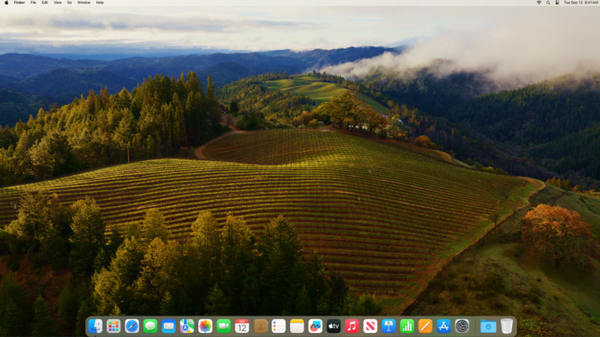
MacOS Sonoma kuitenkin tuo tämän uuden ominaisuuden sinulle, mutta sen tarkoituksena ei ole parantaa työsi tehokkuutta. Päinvastoin, näytönsäästäjän animoitu taustakuva kuluttaa enemmän muistia. Katso muita uusia parannuksia, joita Mac OS Sonoma voi tarjota sinulle!
Widgetit työpöydällä macOS Sonoman kanssa
Lopuksi se on macOS Sonoma, jonka avulla voit mukauttaa widgetejä työpöydälläsi, aivan kuten iPhonessa ja iPadissa. Ehkä tämä ominaisuus saa sinut odottamaan liian kauan, ja se olisi pitänyt julkaista niin monta vuotta sitten. Mac-työpöydän käytännöllisillä widgeteillä voit tarkistaa sään, muistutukset, muistiinpanot, tiedot jne. tehdäksesi työstäsi ja elämästäsi mukavampaa. Kiitos macOS:n Sonomalle, joka vihdoin ymmärsi, että Applen käyttäjät on mahdollista saada widgetit Mac-työpöydälleen.
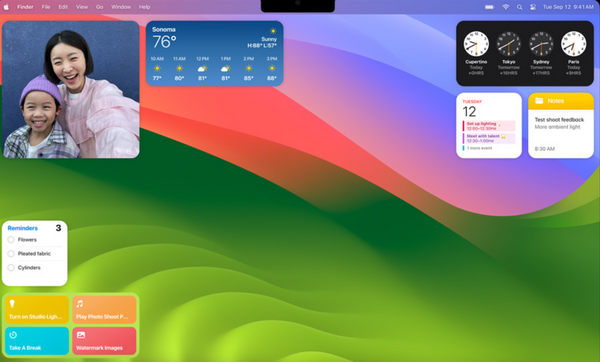
Kuten iPhonessa tai iPadissa, voit säätää widgetejä myös macOS Sonoma MacBookissa. Voit lisätä tai poistaa widgetejä, kuten Osakkeet, Muistutukset, Sää, Urheilutulokset jne. Lisäksi voit lisätä muita widgetejä haluamallasi tavalla Ctrl-napsauttamalla macOS Sonoma -työpöytää. Voit myös vetää widgetejä siirtääksesi ne haluamiisi paikkoihin. Kun macOS Sonoma on asennettu Maciin, voit synkronoida iPhone-widgetit Maciin, häivyttää widgetit tarkennuksen parantamiseksi ja asettaa joustavasti hyödyllisiä ja upeita widgetejä auttamaan työskentelyä ja viihdettä.
macOS Sonoma parantaa videoneuvotteluja
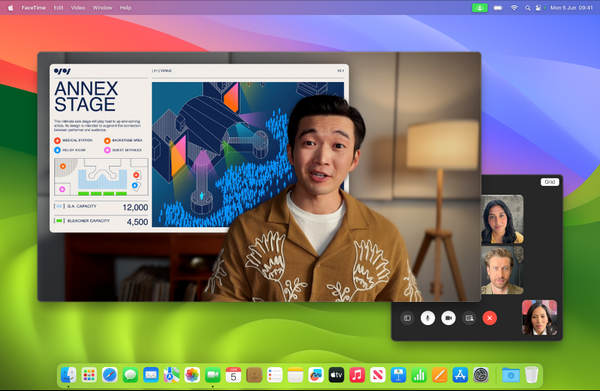
Kun käytät FaceTimea tiimisi jäsenten kanssa, voit käyttää Presenter Overlaya Mac OS Sonomassa erottuaksesi joukosta näytön jakamisen aikana. Voit osallistua näytön jakamiseen ilman todellisen ympäristösi taustaa. Tällä tavalla tiimisi jäsenet voivat keskittyä siihen, mitä teet ja esität, kun kävelet ja puhut sisältösi edessä.
Lisäksi macOS Sonoman avulla voit esiintyä liikkuvassa kuplassa jaetun sisältösi päällä. Tällä tavalla voit siirtää kuplaasi näyttäessäsi tärkeitä yksityiskohtia sisällöstäsi tai saada tiimisi jäsenet keskittymään siihen, mitä aiot sanoa. macOS Sonoma voi tehdä videoneuvottelustasi elävämmän ja tehokkaamman. Tämä ominaisuus on kuitenkin luvattu FaceTimessa vain, kun macOS Sonoma on asennettu kaikkien jäsentesi Mac-tietokoneisiin. Esittäjäpeittokuvat voivat kuitenkin toimia yhteistyössä muiden sovellusten kanssa. kun sinä jaa näyttö Zoomissa, voit myös käyttää Presenter Overlays -ominaisuutta, jos macOS Sonoma on asennettu.
Automaattinen pelitila
Kun pelaat peliä Mac OS Sonomassa, se asettaa pelillesi automaattisesti etusijalle suorittimen ja grafiikkasuorittimen. Tämä tarkoittaa, että macOS Sonoma keskittyy peliisi, vaikka näytöllä olisi monia muita sovelluksia tai tehtäviä. Tietenkin, jos pelaat verkkopeliä tai ohjelman sisäistä peliä, macOS Sonoma ei välttämättä havaitse sitä eikä käynnistä pelitilaa.
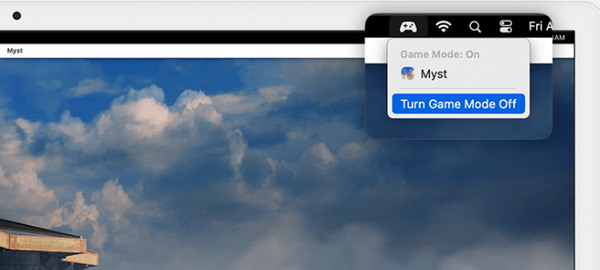
Lisäksi macOS vähentää huomattavasti viivettä, kun MacBookisi yhdistää langattomat lisävarusteet, kuten Sony-kuulokkeet, AirPodit, langattoman näppäimistön ja suosikkiohjaimesi. Saat vertaansa vailla olevan virtauskokemuksen, kun pelaat peliä macOS Sonomassa.
Yksityisyys ja turvallisuus Mac OS Sonomassa
macOS Sonoma parantaa huomattavasti suojaustoimenpiteitä, kun käytät Macia. Kun keskustelet muiden kanssa Messagesissa ja muissa kolmannen osapuolen sovelluksissa, macOS Sonoma voi havaita arkaluontoisia videoita ja valokuvia vastaanottamistasi viesteistä ja valokuvista, jotka haluat lähettää. Esimerkiksi kun sinä lähettää toistettavan videon Discordissa, macOS Sonoma voi varoittaa sinua vahvistamaan lähetyksen, jos kyseessä on arkaluonteinen video. Lisäksi tämä on ominaisuus, joka voidaan ottaa käyttöön ja poistaa käytöstä macOS Sonomassa haluamallasi tavalla. Jos laitat sen päälle, Mac-tietokoneesi voi tunnistaa arkaluonteisen sisällön automaattisesti ja varoittaa sinua ennen kuin vahvistat lukevasi sen.
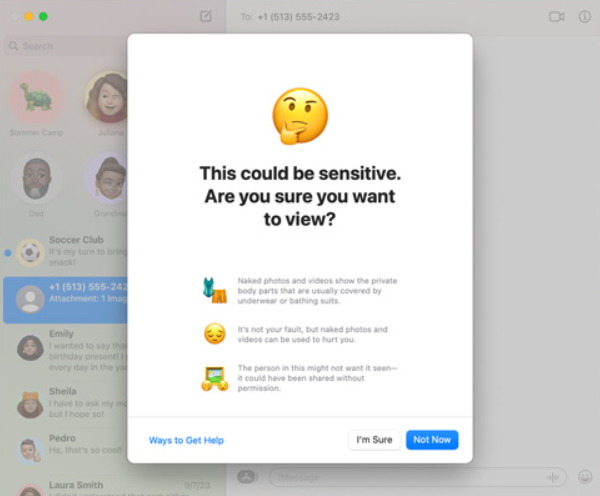
Arkaluonteisen sisällön varoitusten lisäksi macOS Sonoma on laajentanut lukitustilan toimintoja. Koska Internetin kyberhyökkäykset lisääntyvät, Apple lisää huomattavasti macOS Sonoman ja iOS/iPadOS:n virustorjuntakapasiteettia. Voit ottaa lukitustilan käyttöön MacBookissa. Sinun tulee kuitenkin muistaa, että lukitustilassa on monia rajoituksia, etkä välttämättä työskentele tai viihdyt hyvin lukitustilassa.
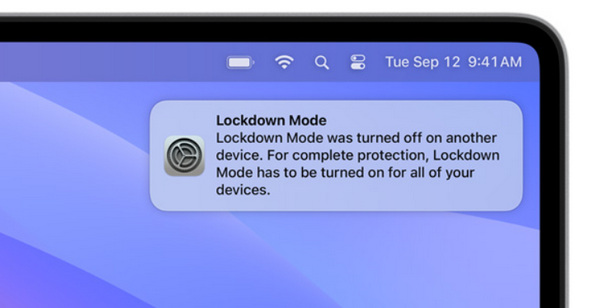
macOS Sonoma - Muut päivitykset
Tärkeimpien macOS Sonoman päivitysten lisäksi macOS Sonomassa on joitain muita käytännön päivityksiä, joita saatat tarvita.
Asiakirjan automaattinen täyttö: macOS Sonoma voi käyttää tallennettuja tekstitietoja täyttääkseen lomakkeen tai PDF-tiedoston helposti. Kun tarkastelet PDF-tiedostoja Notesissa, useita PDF-tiedostoja voi kaikki ilmestyä näytölle, ja voit siirtyä helposti napsauttamalla sivuja.
Näppäimistön automaattinen korjaus: Mac OS Sonoma tarjoaa paremman tarkkuuden kirjoitusvirheiden automaattisessa korjaamisessa. macOS Sonoma tarjoaa myös väliaikaisen alleviivauksen, joka ilmoittaa sinulle muutoksista. Jos haluat peruuttaa muutoksen, voit myös napsauttaa sitä peruuttaaksesi sen.
Mac OS Sonoma -käytettävyys: macOS Sonoma auttaa sinua luomaan henkilökohtaisen äänesi, ja voit käyttää sitä selostukseen tai live-puheen, kun keskustelet muiden kanssa FaceTimessa. Tämä selostus on suunniteltu iPhonelle, ja nyt se voidaan myös synkronoida suoraan Macin kanssa. Voit käyttää henkilökohtaista selostustasi suoraan macOS Sonomassa.
Osa 3: Apple macOS Sonoman katsaus
Testimme ja monien käyttökokemusten mukaan tämä macOS Sonoma -versio voi tarjota hyviä käyttäjäystävällisiä ominaisuuksia, mutta siihen ei ole tulossa merkittävää päivitystä, kuten Asetukset-sovelluksen muuttaminen. MacOS Sonoma tuo kuitenkin näyttöwidgetejä, jotka voidaan synkronoida muiden iOS-laitteidesi kanssa. MacOS Sonomassa on niin monia muita päivityksiä, jotka voivat myös tehdä työstäsi ja viihteestäsi tehokkaampaa. Lisäksi, jos olet innokas Apple-fani, sinun täytyy olla hämmästynyt macOS Sonoman tuomasta kauneudesta. Viimeaikaiset iOS-, iPadOS- ja macOS-päivitykset keskittyvät suuresti niiden käyttöliittymän ja kuvakkeiden kauneuteen.
macOS Sonoma Beta -virheiden vianmääritys
Jos käytät Mullvad VPN:ää macOS Sonoma Beta -versiossa, tämä VPN ei ehkä toimi normaalisti. Apple on ilmoittanut, että sen virallisessa Mac OS Sonoma -versiossa tämä virhe on korjattu. Siksi, jos käytät Mullvadin VPN-palveluita, voit päivittää pro macOS Sonomaan tai muihin macOS-versioihin.
- Mac OS Sonoma tarjoaa erinomaisen sujuvan työskentelyn.
- Voit mukauttaa widgetejä työpöydälläsi ja synkronoida ne muiden iOS-laitteiden kanssa.
- MacOS:n avulla voit jakaa salasanoja luotettujen yhteyshenkilöiden kanssa.
- Automaattinen pelitila tarjoaa upean pelikokemuksen.
- Kaunis, kätevä ja käyttäjäystävällinen käyttöliittymä.
- PDF-automaattinen täyttö ei ole helppokäyttöinen, ja se häiritsee yleensä normaalia käyttöä.
- Automaattinen korjaustoiminto voi häiritä tiettyjä kirjoitustottumuksiasi.
- MacOS Sonoma beta -versio vaikuttaa joihinkin VPN-sovelluksiin.
Osa 4: Vapauta Macisi helposti ennen macOS Sonoma -päivitystä
Oletko siis valmis päivittämään macOS Sonomaan nauttiaksesi näistä jännittävistä uusista ominaisuuksista? Älä kiirehdi, sillä sitä ennen sinun on vapautettava MacBookisi, jotta voit jättää tarpeeksi tilaa muistin päivittämiseksi ja jopa tarpeettomien roskatiedostojen puhdistamiseksi. Apeaksoft Mac Cleaner voi helposti auttaa sinua tekemään sen. Voit parantaa macOS-versiotasi ja laitettasi, jotta et jää jumiin, kun asennat macOS Sonoman Maciin. Tämä ohjelma toimii erittäin helposti ja puhdistaa Macisi niin nopeasti pitäen tietosi, asetuksesi, yksityisyytesi ja kaiken muun täysin turvassa!
Paras ratkaisu Macin optimointiin
- Puhdista roskatiedostot ja välimuistit macOS Sonomassasi.
- Hallitse kaikkia sovelluksia ja piilotettuja rekisteröinti- ja konfigurointiprofiileja.
- Tarkkaile järjestelmän suorituskykyä, kuten levyn käyttöä, muistin käyttöä jne.
- Yksi napsautus optimoi Mac OS Sonoman suorituskyvyn.
Suojattu lataus

Vaihe 1. Asenna ja käynnistä Apeaksoft Mac Cleaner macOS Sonomassa ja napsauta Siivooja -painiketta käyttöliittymässä.

Vaihe 2. Koska haluat optimoida Macisi ja säästää tarpeeksi tallennustilaa macOS Sonomassa, voit napsauttaa System Junk -painiketta puhdistaaksesi kaikki tarpeettomat tiedostot.

Vaihe 3. Valitse Skannata -painiketta havaitaksesi kaikki roskatiedostot Mac OS Sonoma MacBookissasi. Tämän jälkeen voit valita ei-toivotut tiedostot ja napsauttaa Clean -painiketta poistaaksesi ne kaikki.

Yhteenveto
macOS Sonoma on mukava päivitys MacBookin käyttäjille. Voit päivittää macOS Sonoman nauttiaksesi mukavammasta käyttöliittymästä ja monista kätevistä ja käytännöllisistä ominaisuuksista. MacOS Sonoman tiedostokoko on vain 12 Gt, mikä tarkoittaa, että se ei vie paljon tallennustilaa. Lisäksi pieni koko tarkoittaa, että Mac OS Sonoma ei aiheuta viiveitä, vaikka MacBookisi olisi vanha malli. Jos tallennustila ei todellakaan riitä macOS Sonomaan päivittämistä varten, voit käyttää sitä Apeaksoft Mac Cleaner vapauttaaksesi tallennustilaa Mac-tietokoneellasi tai kannettavallasi. Tulet huomaamaan, että MacBookisi toimii sujuvammin kuin koskaan ennen!
Aiheeseen liittyvät artikkelit
Tämä opetusohjelma kertoo seitsemän tapaa tyhjentää Roskakori-kansio MacBook Pro/Airissa tai iMacissa tilan vapauttamiseksi ja suorituskyvyn parantamiseksi.
Tämä opas näyttää, kuinka voit poistaa latauksia MacBookista ja iMacista kolmella helpolla menetelmällä vapauttaaksesi tilaa ja parantaaksesi koneesi suorituskykyä.
Jos olet huolissasi viruksista, haittaohjelmista ja muusta Macin pöytäkoneen tai kannettavan tietokoneen ilkeydestä, tässä on 8 parasta Macin virustarkistussovellusta.
Jos unohdat Apple ID -salasanasi, voit seurata konkreettista opastamme poistaaksesi iPhonesi ilman salasanaa ja asettaaksesi sen uudeksi laitteeksi.

